Sida loo xaliyo dhibta codka ee Google Chrome
Google Chrome waa biraawsarkaaga shabakadeed ee isticmaaleyaal badan maadaama ay bixiso khibrad indho-indhayn oo fudud iyo astaamo fantastik ah sida kordhinta Chrome -ka, xulashooyinka isku-dhafka ah, iyo in ka badan. Si kastaba ha noqotee, waxaa jira kiisas marka isticmaalayaashu ay la kulmaan arrimo dhawaaqa Google Chrome . Waxay noqon kartaa wax laga xumaado markaad ciyaareyso muuqaal YouTube ah ama hees kasta, laakiin ma jiro cod. Intaa ka dib, waxaa laga yaabaa inaad hubiso codka kombiyuutarkaaga, oo heesaha ayaa si fiican ugu ciyaaraya kombayutarkaaga. Tani waxay ka dhigan tahay in arrintu ay tahay Google Chrome . Sidaa darteed, si loo xaliyo wax cod ah oo ku saabsan Google Chrome( fix no sound issue in Google Chrome) , waxaan haynaa hage leh xalalka suurtagalka ah ee aad raaci karto.

Hagaaji arin Cod ah oo ku jirta Google Chrome(Fix No Sound issue in Google Chrome)
Sababaha ka dambeeya Arin Sound ah oo Google Chrome ah(Reasons behind No Sound issue in Google Chrome)
Waxaa laga yaabaa inay jiraan sababo dhowr ah oo ka dambeeya in aysan jirin arrin cod ah Google Chrome . Qaar ka mid ah sababaha suurtagalka ah waa sida soo socota:
- Maqalka kumbuyuutarkaagu wuxuu noqon karaa mid aamusan.
- Waxaa laga yaabaa in ay wax ka qaldan yihiin ku hadashaada dibadda.
- Waxaa laga yaabaa inay wax ka khaldan yihiin darawalka codka, waxaana laga yaabaa inaad cusboonaysiiso.
- Dhibaatada maqalku waxay noqon kartaa mid goob gaar ah.
- Waxaa laga yaabaa inaad hubiso goobaha codka ee Google Chrome si aad u hagaajiso qaladka maqalka ah.
- Waxaa laga yaabaa inay jiraan qaar cusub oo Chrome(Chrome) ah oo la sugayo .
Kuwani waa qaar ka mid ah sababaha suurtagalka ah ee ka dambeeya wax cod(possible reasons behind no sound) ah oo ku jira Google Chrome.
Hagaaji Google Chrome Sound Aanan Shaqeynin Windows 10(Fix Google Chrome Sound Not Working in Windows 10)
Waxaan taxnay dhammaan hababka aad isku dayi karto inaad ku xalliso wax cod ah oo ku jira Google Chrome :
Habka 1: Dib u bilow nidaamkaaga(Method 1: Restart Your System)
Mararka qaarkood, dib u bilow fudud ayaa hagaajin kara arrinta codka ee Google Chrome . Sidaa darteed, waxaad dib u bilaabi kartaa kombiyuutarkaaga si aad u hubiso inaad awood u leedahay inaad hagaajiso qaladka maqalka ee browserka Chrome.(restart your computer to check whether you are able to fix the no audio error in the Chrome browser.)
Habka 2: Cusbooneysii Sound Driver(Method 2: Update Sound Driver)
Waxa ugu horreeya ee ay tahay inaad raadiso marka ay wax ka khaldan yihiin maqalka kumbuyuutarkaagu waa darawalkaaga codka. Haddii aad isticmaalayso nooca hore ee darawalka codka ee nidaamkaaga, markaa waxaa laga yaabaa inaad la kulanto arrinta codka Google Chrome .
Waa inaad ku rakibtaa nooca ugu dambeeyay ee darawalka codka nidaamkaaga. Waxaad haysataa ikhtiyaarka ah inaad cusboonaysiiso darawalkaaga codka gacanta ama si toos ah. Habka gacanta lagu cusboonaysiiyo dareewalka dhawaaqaaga waxa laga yaabaa inay wakhti qaadato, taas oo ah sababta aanu kugula talineyno inaad si toos ah u cusboonaysiiso darawalka codkaaga adoo isticmaalaya Iobit dirawalka(Iobit driver updater) .
Iyada oo la kaashanayo cusbooneysiinta darawalka Iobit , waxaad si fudud u cusbooneysiin kartaa darawalka codkaaga adigoo gujinaya, darawalkuna wuxuu baari doonaa nidaamkaaga si uu u helo darawalada saxda ah si uu u hagaajiyo codka Google Chrome ee aan shaqaynayn.
Habka 3: Hubi Settings Sound ee dhammaan mareegaha internetka(Method 3: Check Sound Settings for all Websites)
Waxaad ka hubin kartaa goobaha codka guud ee Google Chrome si aad u xalliso dhibaatada codka. Mararka qaarkood, isticmaalayaashu waxay si lama filaan ah u baabi'in karaan boggaga si ay ugu ciyaaraan codka Google Chrome .
1. Fur browser(Chrome browser) kaaga .
2. Guji saddexda dhibcood ee tooska ah(three vertical dots) ee ka imanaya geeska midig ee sare ee shaashadda oo aad Settings .

3. Guji Privacy and security ka gudiga bidixda kadib hoos u dhaadhac oo aad goobaha Settings(Site Settings) .

4. Mar labaad(Again) , hoos u dhaadhac oo aad qaybta Content oo guji goobaha dheeraadka ah ee nuxurka(Additional content settings) si aad u hesho codka.
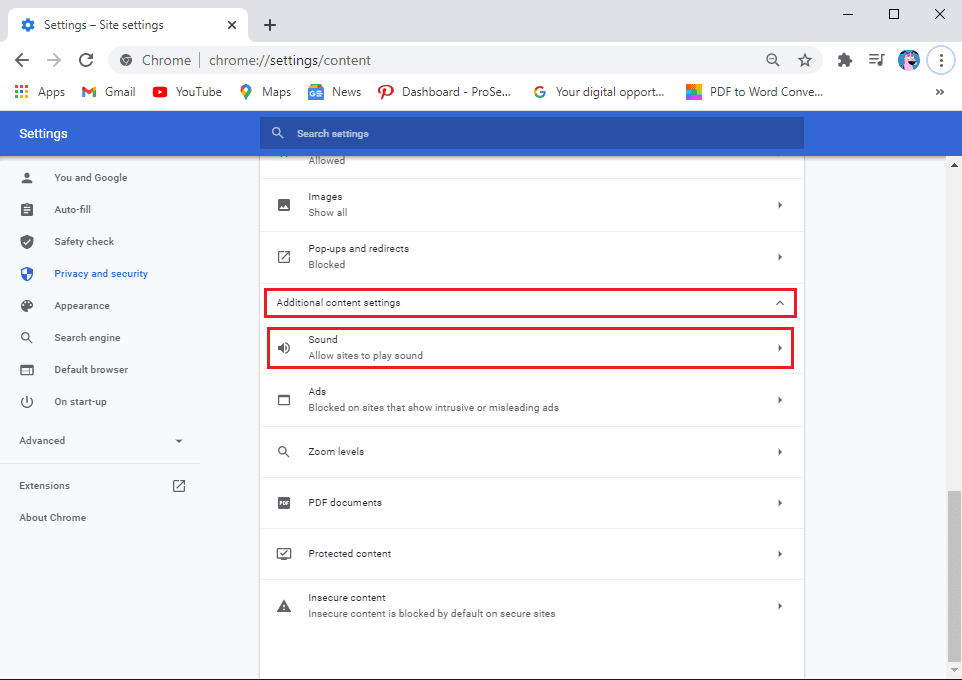
5. Ugu dambeyntii, taabo Sound oo hubi in beddelka ku xiga ' Oggolow goobaha inay ku ciyaaraan codka (la taliyay)(Allow sites to play sound (recommended)) ' waa shid.

Ka dib markaad awood u siiso codka dhammaan goobaha Google Chrome , waxaad ku ciyaari kartaa fiidiyow kasta ama hees kasta browserka si aad u hubiso in tani ay awood u leedahay inay hagaajiso wax cod ah oo ku jira Google Chrome.(to fix no sound issue in Google Chrome.)
Sidoo kale akhri: (Also Read:)5 Siyaabood oo lagu hagaajin karo Cod la'aan YouTube-ka( 5 Ways to Fix No Sound on YouTube)
Habka 4: Hubi isku darka mugga ee nidaamkaaga(Method 4: Check the Volume Mixer on your System)
Mararka qaarkood, isticmaalayaashu waxay aamusiyaan mugga Google Chrome iyagoo isticmaalaya qalabka isku-darka mugga ee nidaamkooda. Waxaad hubin kartaa isku-darka mugga si aad u hubiso in maqalku aanu aamusnayn Google Chrome .
1. Midig ku dhufo(Right-click) summadaada codka ku hadasha oo(speaker icon) ka xigta dhanka hoose ee midig ee barkaaga shaqo ka bacdina guji Open Volume Mixer.
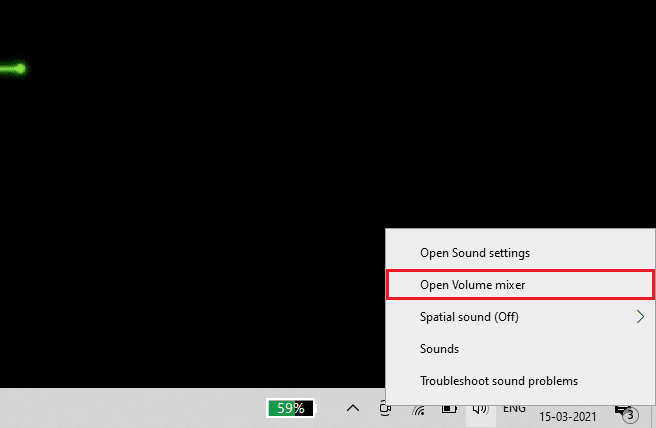
2. Hadda, hubi in heerka mugga uusan ahayn carrab la'aan(volume level is not on mute) Google Chrome(Google Chrome) iyo slider mugga la dhigay sare.

Haddii ay dhacdo inaad Google Chrome(Google Chrome) ku arki weydo qalabka isku dhafka mugga, ku ciyaar muuqaal aan toos ahayn Google-ka ka dibna fur qasaha mugga.(play a random video on Google and then open the volume mixer.)
Habka 5: Dib u celi af-hayeennadaada dibadda(Method 5: Replug Your External Speakers)
Haddii aad isticmaalayso ku hadla dibadda, markaas waxaa laga yaabaa in ay wax ka qaldan ku hadla. Sidaa darteed, ka saar sameecaadahaaga ka dibna dib ugu xidh nidaamka. Nidaamkaagu wuxuu aqoonsan doonaa kaadhka codka markaad ku xidho ku hadlaayasha, waxaana laga yaabaa inay awood u yeelato inay hagaajiso Google Chrome ma laha wax dhawaaq ah.
Habka 6: Nadiifi Kukiyada Browser iyo Cache(Method 6: Clear Browser Cookies and Cache)
Marka browserkaagu uu ururiyo wax badan oo ka mid ah cookies-ka browserka iyo kaydinta, waxay hoos u dhigi kartaa xawaaraha rarka boggaga internetka oo xitaa ma keeni karto qalad maqal ah. Sidaa darteed, waxaad nadiifin kartaa cookies-kaaga iyo khasnad kaaga adigoo raacaya tillaabooyinkan.
1. Fur biraawsarkaaga Chrome(Chrome browser) ka oo ku dhufo saddexda dhibcood ee tooska ah(three vertical dots) ee dhinaca midig ee shaashadda ka dib tabo qalabyo badan(More tools) oo dooro ' Clear browsing data .'

2. Daaqad ayaa soo baxaysa, halkaas oo aad ka dooran karto wakhtiga kala duwan ee lagu nadiifinayo xogta browsing. Nadiifinta ballaaran, waxaad dooran kartaa Waqti kasta(All time) . Ugu dambeyntii, taabo xogta(Clear data) ka nadiifi xagga hoose.

Taasi waa; Dib u billow(Restart) nidaamkaaga oo hubi in habkani uu awooday inuu hagaajiyo codka Google Chrome ee aan ka shaqaynayn windows 10.(fix Google Chrome sound not working in windows 10.)
Habka 7: Beddel dib-u-ciyaarista Settings(Method 7: Change Playback Settings)
Waxaad hubin kartaa goobaha dib-u-ciyaarista maadaama dhawaaqa laga yaabo inuu u wareego kanaal wax soo saar ah oo aan ku xidhnayn, taasoo keentay in wax dhawaaq ah uusan ku jirin Google Chrome .
1. Fur kontoroolka(Control panel) nidaamkaaga. Waxaad isticmaali kartaa bar raadinta si aad u heshid guddiga xakamaynta ka dibna aad qaybta Sound .

2. Hadda, hoos tabka Playback , waxaad arki doontaa ku hadla(speakers)(you will see your connected speakers) aad xiran . Guji(Click on it) oo dooro Configure ka dhanka hoose-bidix ee shaashadda.

3. Taabo Stereo hoostooda kanaalada maqalka ah oo guji Next .

4. Ugu dambeyntii, buuxi dejinta iyo madaxa Google Chrome si aad u hubiso codka.
Sidoo kale akhri: (Also Read:) Hagaaji wax cod ah oo ka imanaya taleefoonnada dhegaha ee Windows 10(Fix No sound from headphone in Windows 10)
Habka 8: Dooro Aaladda Saxda ah ee Soo Saarida(Method 8: Choose the Correct Output Device)
Mararka qaarkood, waxaa laga yaabaa inaad la kulanto arrimo dhawaaqa marka aadan dejin qalabka wax soo saarka saxda ah. Waxaad raaci kartaa tillaabooyinkan si aad u xalliso Google Chrome wax dhawaaq ah oo aan lahayn:
1. Tag bar raadintaada oo ku qor Sound settings ka dibna ku dhufo Sound settings oo(Sound settings) ka mid ah natiijooyinka raadinta.
2. In Sound settings , guji menu hoos-hoos(drop-down menu) hoos ' Dooro qalab aad wax soo saarka(Choose your output device) ' oo dooro qalabka wax soo saarka saxda ah.

Hadda waxaad ku hubin kartaa arrinta codka Google Chrome adigoo ciyaaraya muuqaal aan toos ahayn. Haddii habkani uu awoodi waayay inuu xalliyo arrinta, waxaad hubin kartaa habka xiga.
Habka 9: Hubi in Bogagga Shabakadda aanu ku jirin Cod-baahiye(Method 9: Ensure the Web Page is not on Mute)
Waxaa jira fursado ah in codka bogga shabakadda ee aad booqanayso uu yahay mid aamusan.
1. Tallaabada ugu horreysa waa in la furo sanduuqa wada hadalka Run(Run dialog box) adigoo riixaya furaha Windows key + R
2. Ku qor inetcpl.cpl sanduuqa wada hadalka oo ku dhufo gal.

3. Guji tab Advanced ee dhinaca sare ka dibna hoos u dhaadhac oo hel qaybta multimedia .
4. Hadda, iska hubi inaad saxdo sanduuqa calaamadaynta ee ku xiga ' Ku ciyaar dhawaaqyada bogagga shabakadda(Play sounds in web pages) '.

5. Si aad u kaydsato isbeddelada, dhagsii Codso(Apply) ka dibna OK .
Ugu dambeyntii, waxaad dib u bilaabi kartaa biraawsarkaaga Chrome -ka si aad u hubiso in tani ay awooday in ay codka ka saarto biraawsarkaaga Google Chrome.( unmute the Google Chrome browser.)
Habka 10: Jooji kordhinta(Method 10: Disable Extensions)
Kordhinta Chrome(Chrome) waxay kor u qaadi kartaa khibradaada wax raadinta, sida marka aad rabto inaad ka hortagto xayeysiisyada fiidyaha YouTube , waxaad isticmaali kartaa kordhinta Adblock . Laakiin, kordhintan ayaa laga yaabaa inay tahay sababta aadan cod uga helin Google Chrome . Sidaa darteed, si loo hagaajiyo codka si lama filaan ah u joojiyay shaqada Chrome , waxaad joojin kartaa kordhintan adoo raacaya tillaabooyinkan:
1. Fur biraawsarkaaga Chrome ka oo ku dhufo calaamada Extension(Extension icon) ka dhanka midig ee shaashadda ka dibna dhagsii maamul kordhinta(Manage extensions) .
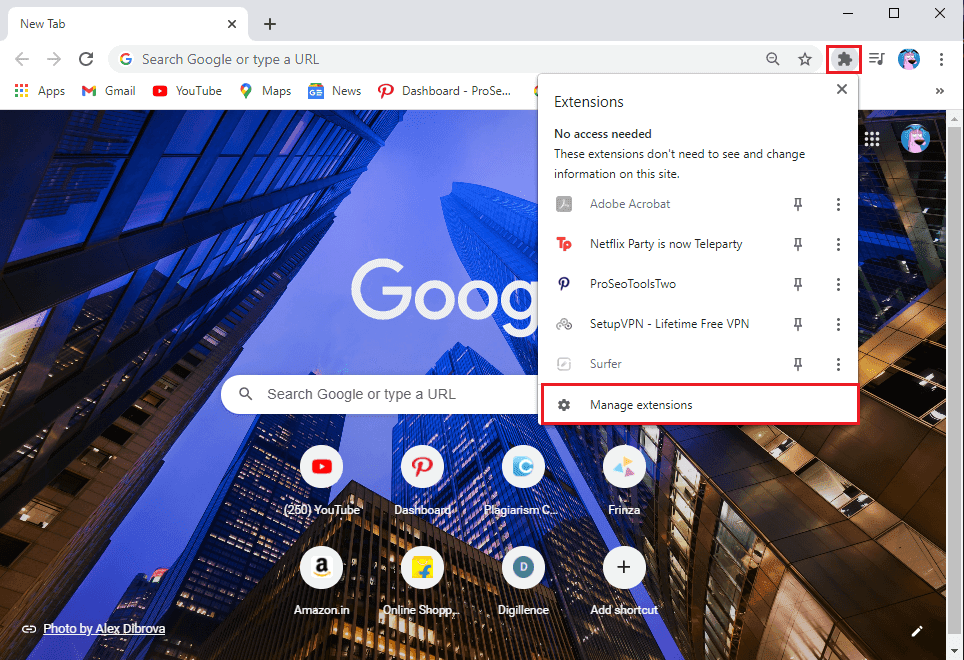
2. Waxaad arki doontaa liiska dhammaan kordhinta, dami beddelka(turn off the toggle) ku xiga kordhin kasta si aad u damiso.
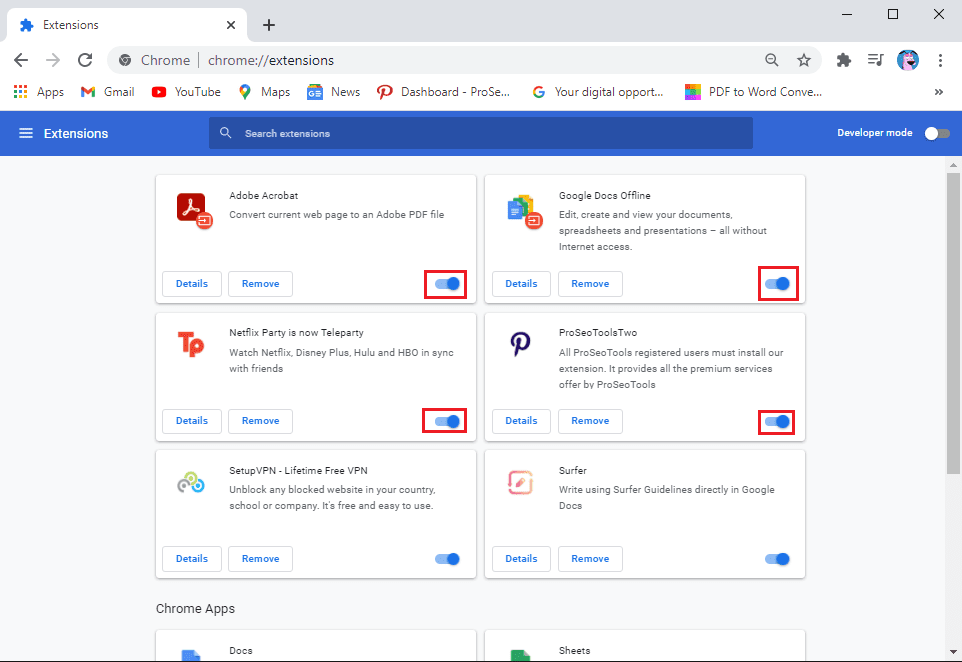
Dib u billow browserka Chrome -ka si aad u hubiso inaad awoodo inaad hesho codka
Habka 11: Hubi Dejinta Codka ee Mareegaha Gaarka ah(Method 11: Check Sound Setting for Specific Website)
Waxaad hubin kartaa in arrinta codku ay tahay shabakad gaar ah oo Google Chrome ah. Haddii aad la kulanto arrimo dhawaaq leh shabakado gaar ah, markaa waxaad raaci kartaa tillaabooyinkan si aad u hubiso goobaha codka.
- Ku fur Google Chrome nidaamkaaga
- U gudub website-ka aad ku wajahan tahay qaladka dhawaaqa.
- Ka hel summada afhayeenka oo ka socota ciwaankaaga oo haddii aad ku aragto calaamad iskutallaab ah oo ku taal summada afhayeenka ka dib dhagsii.
- Hadda, dhagsii ' Had iyo jeer waxay ogolaataa codka https….(Always allows sound on https…..) ' si aad codka ugu suurto geliso website-kaas.
- Ugu dambeyntii, taabo samee si aad u badbaadiso isbeddelada cusub.
Waxaad dib u bilaabi kartaa biraawsarkaaga oo aad hubin kartaa inaad awood u leedahay inaad ku ciyaarto codka mareegaha gaarka ah.
Habka 12: Dib u deji dejinta Chrome(Method 12: Reset Chrome Settings)
Haddii hababka kore midkoodna uusan shaqayn, waxaad dib u dajin kartaa dejinta Chrome -kaaga . Ha werwerin, Google kama saari doono eraygaaga sirta ah, bookmarks, ama taariikhda shabakadda. Markaad dib u dajinayso goobaha Chrome -ka, waxay dib u dajin doontaa bogga bilowga, dookhyada mishiinka raadinta, tabs-yada aad ku dhejiso, iyo goobaha kale ee noocaas ah.
1. Fur biraawsarkaaga Chrome ka oo ku dhufo saddexda dhibcood(three vertical dots) ee toosan ee dhinaca midig ee shaashadda ka dibna tag Settings .
2. Hoos u dhaadhac oo guji Advanced .

3. Hadda, hoos u dhaadhac oo ku dhufo Reset settings in ay asalka asalka ah(Reset settings to their original defaults) .
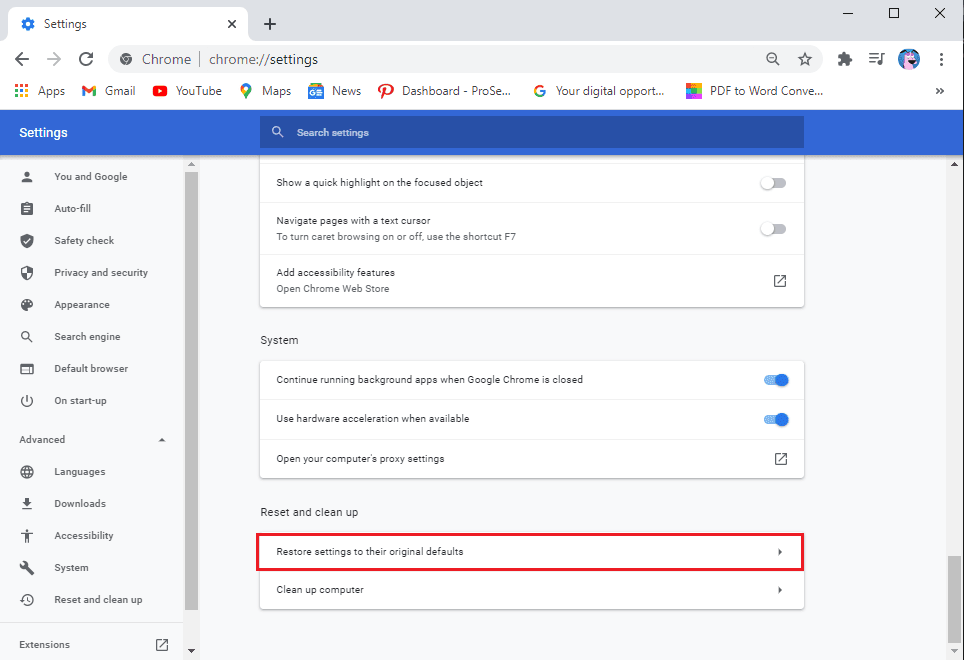
4. Daaqadda xaqiijinta ayaa soo baxaysa, halkaas oo aad ku qasban tahay inaad gujiso Reset settings .

Taasi waa; waxaad hubin kartaa in habkani uu awooday inuu xalliyo arrinta codka aan shaqaynayn ee Google Chrome.( resolve the sound not working issue on Google Chrome.)
Habka 13: Cusbooneysii Chrome(Method 13: Update Chrome)
Arrinta sanqadh la'aanta Google Chrome waxay dhici kartaa markaad isticmaasho nooc hore oo browserka ah. Waa kan sida loo hubiyo wixii ku soo kordha Google Chrome .
1. Fur biraawsarkaaga Chrome ka oo ku dhufo saddexda dhibcood ee tooska ah(three vertical dots) ee dhinaca midig ee shaashadda ka dib u tag Help oo dooro About Google Chrome .
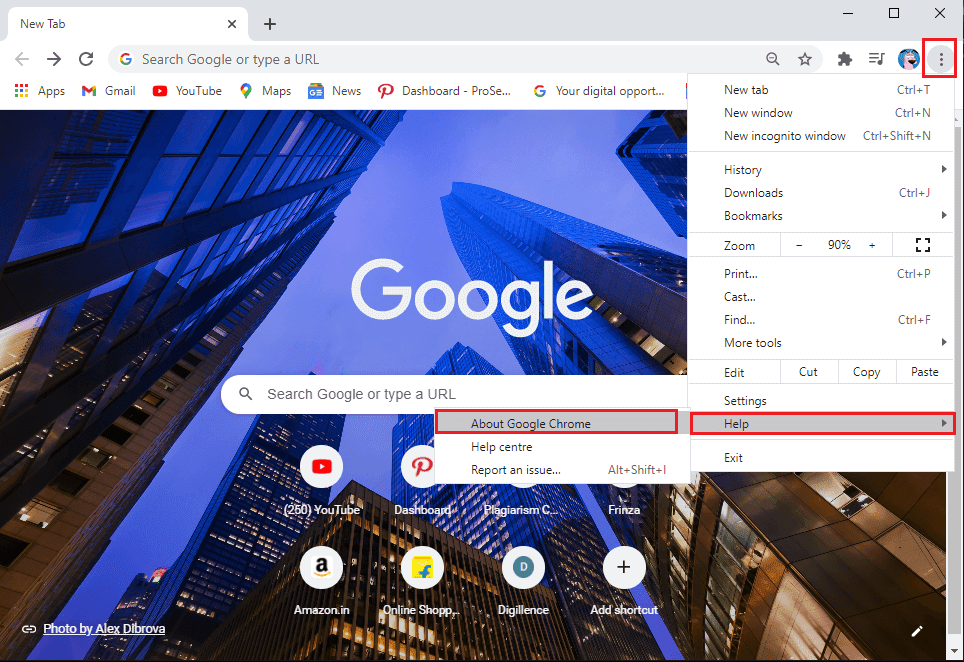
2. Hadda, Google ayaa si toos ah u hubin doonta wixii cusbooneysiin ah. Waad cusbooneysiin kartaa biraawsarkaaga haddii ay jiraan wax cusub oo la heli karo.(You can update your browser if there are any updates available.)
Habka 14: Dib u rakib Google Chrome(Method 14: Re-install Google Chrome)
Haddii hababka midkoodna aanu shaqayn, waad ka saari kartaa oo dib-u-ku-kicin kartaa Google Chrome nidaamkaaga. Raac tillaabooyinkan habkan.
1. Xidh biraawsarkaaga Chrome oo madaxa Settings ee nidaamkaaga. Isticmaal barta raadinta si aad ugu socotid Settings(Settings) ama riix Windows Key + I .
2. Guji Apps -ka .
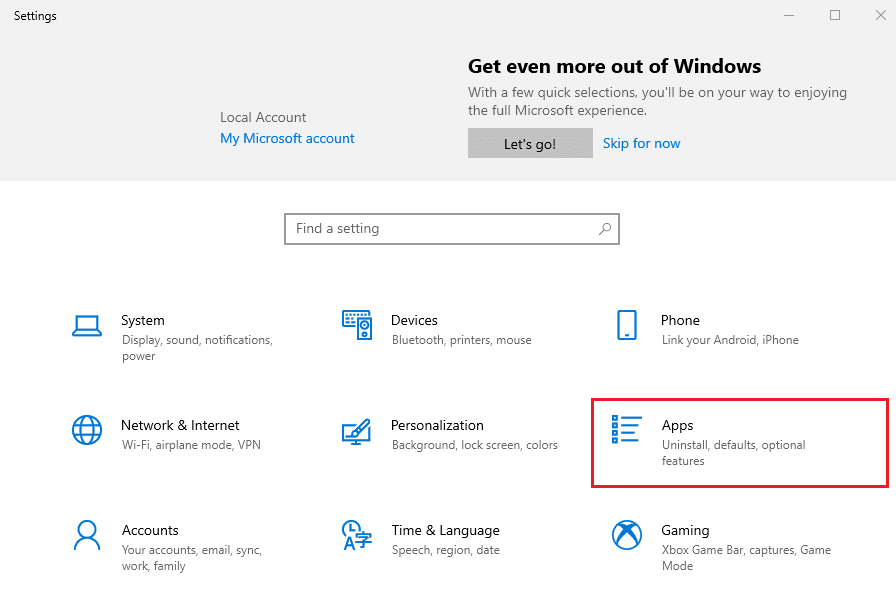
3. Dooro Google Chrome oo taabo Uninstall . Waxaad haysataa ikhtiyaarka ah inaad nadiifiso xogta browserkaaga sidoo kale.(You have the option of clearing your browser data as well.)

4. Kadib markii aad si guul leh u uninstall -ka Google Chrome ka dib, waxaad dib u soo dajin kartaa app adiga oo aadaya web browser kasta oo dhex socda- https://www.google.com/chrome/ .
5. Ugu dambeyntii, taabo on Download Chrome si aad dib ugu rakibo browser on your nidaamka.
Ka dib markii dib loo rakibo browserka, waxaad hubin kartaa inay awood u yeelatay inay hagaajiso codka Google Chrome oo aan shaqaynayn.(fix Google Chrome sound not working issue.)
Su'aalaha Inta Badan La Isweydiiyo (FAQs)(Frequently Asked Questions (FAQs))
Q1. Sideen ugu soo celin karaa codka Google Chrome?(Q1. How do I get sound back on Google Chrome?)
Si aad codka ugu soo celiso Google , waxaad dib u bilaabi kartaa biraawsarkaaga oo aad hubisaa habaynta codka si aad codka ugu suurto geliso dhammaan goobaha browserka. Mararka qaarkood, dhibaatadu waxay noqon kartaa kuwa ku hadla dibadda, waxaad hubin kartaa in kuwa ku hadla nidaamkaagu ay shaqeynayaan adiga oo ku ciyaaraya heesta nidaamkaaga.
Q2. Sideen codka uga saara Google Chrome?(Q2. How do I unmute Google Chrome?)
Waxaad si fudud u dafici kartaa Google Chrome -ka adiga oo u sii gudbaya goobta oo gujinaya calaamadda hadalka oo iskutallaab ku leh baararka ciwaanka Si aad codka uga saarto goobta Google Chrome ka, waxa kale oo aad samayn kartaa midig-guji tab oo dooro goobta codka ka qaad.
lagu taliyay:(Recommended:)
- Sida loo damiyo 'Fiidiyowga waa la hakiyay. Sii wad daawashada' YouTube(How to Disable ‘Video paused. Continue watching’ on YouTube)
- Maxaa la Sameeyaa Marka Laabtoobkaaga si lama filaan ah u yeelanin Cod?(What to Do When Your Laptop Suddenly Has No Sound?)
- Sida loogu dhejiyo fiidiyow YouTube-ka ku celceli ku celcelinta Desktop-ka ama Mobilka(How to Put a YouTube Video on Repeat on Desktop or Mobile)
- Sida loo xannibo oo looga furo mareegaha Google Chrome(How to Block and Unblock a Website on Google Chrome)
Waxaan rajeyneynaa in hagahan uu waxtar lahaa oo aad awoodid inaad wax ka qabato wax cod ah oo ku saabsan Google Chrome(fix no sound issue in Google Chrome) . Haddii aad wali hayso wax su'aalo ah oo ku saabsan maqaalkan, markaa xor ayaad u tahay inaad ku waydiiso qaybta faallooyinka.
Related posts
Hagaaji goobtan lama gaadhi karo khalad Google Chrome ka jira
Hagaaji qaladka Aw Snap ee Google Chrome
Hagaaji cursorka Mouse ee ka dhex muuqda Google Chrome
Hagaaji Warbaahintu Ma Lagu Rari Karo Cilad Ku Jirta Google Chrome
10 Siyaabood Oo Lagu Hagaajinayo Ku-soo-qaadista Bog-gaaban ee Google Chrome
Sida loo sahlo badhanka guriga ee Google Chrome
Hagaaji Google Chrome Ma Cusbooneysiin
Soo celi oo soo celi Bookmarks Google Chrome ka
Sida loo tirtiro Cache iyo Kukiyada Google Chrome
Hagaaji qaladka Google Chrome wuu dhintay, Jim!
Hagaaji ERR_EMPTY_RESPONSE Khaladaadka Google Chrome
Hagaaji ERR_CACHE_MISS Cilada Google Chrome
Sida loo hagaajiyo "iskaanka fayraska ku guuldareystay" ee Google Chrome
Hagaaji soo dejinta qoraalka wakiillada ee Google Chrome
Sida Loo Hagaajiyo Ciladda Isku Xidhka SSL ee Google Chrome
Hagaaji Kordhinta Aragtida Grid Meet Google
Sida loo hagaajiyo qaladka Twitch 2000 ee Google Chrome
Sida loo hagaajiyo Err_Too_Many_Redirects gudaha Google Chrome
Hagaaji dhibaatada: Google Chrome waxay isticmaashaa processor badan (CPU) markaan booqdo mareegaha
Ku hagaaji ERR_EMPTY_RESPONSE gudaha Google Chrome
